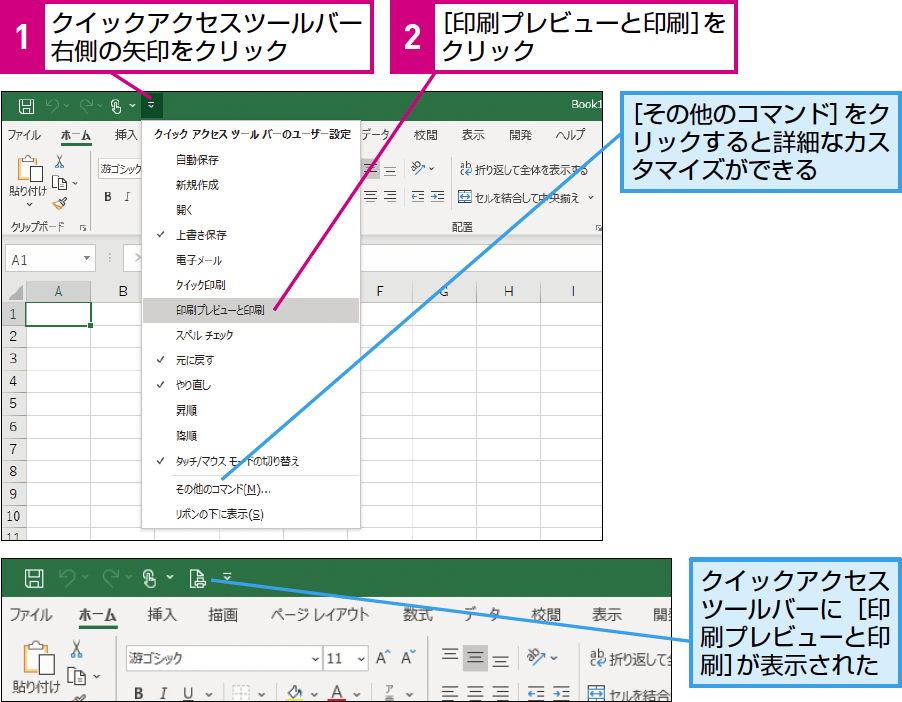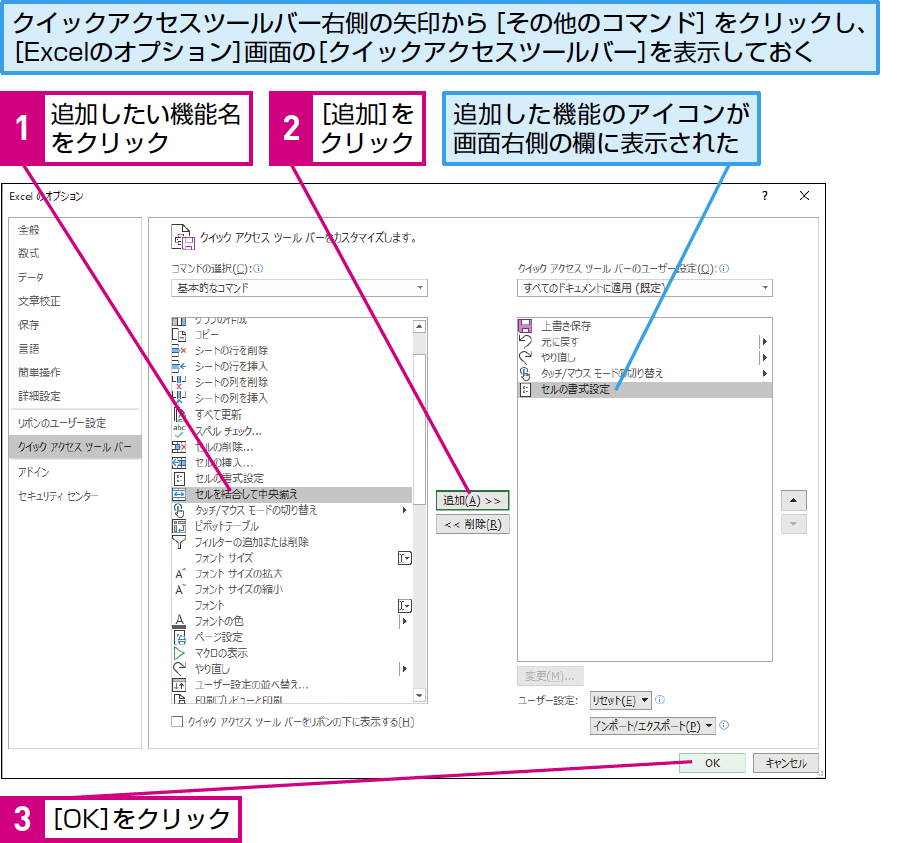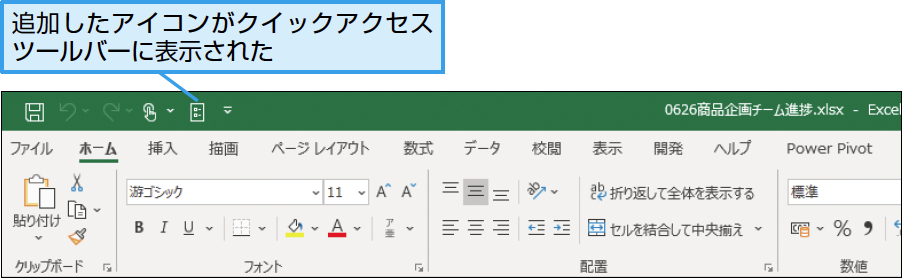【パソコン仕事術】は、毎日のパソコン仕事を時短できる、WindowsやOffice、インターネットのワザを紹介します。月~金曜日更新。
定番機能を常に表示してタブ切り替えを不要にする
効果: 時短レベル:3
クイックアクセスツールバーから機能を呼び出す
タイトルバーの左側にある「クイックアクセスツールバー」は、Officeアプリ共通の機能です。よく使う機能を1クリックで呼び出せて、機能が多いExcelでは特に役立ちます。クイックアクセスツールバーをカスタマイズし、以下の手順のように[印刷プレビューと印刷]を追加すれば、通常なら[ファイル]→[印刷]の順にクリックする必要がある操作を1クリックに短縮できます。
クイックアクセスツールバーの右側の矢印から[その他のコマンド]をクリックして詳細なカスタマイズの画面を表示すると、リボンから利用できるすべての機能を登録できます。自分がよく使う機能をすばやく呼び出せるようにしましょう。
クイックアクセスツールバーに印刷プレビューを追加する
詳細なカスタマイズ画面でアイコンを追加する
[データ]タブの[並べ替え]や[フィルター]は、利用機会は多いのにタブ内のほかの機能とあまり連携していないため、この機能のためだけにタブを切り替えることが多くなります。こうしたボタンをクイックアクセスツールバーに追加しておくと、タブの切り替えを減らせて便利です。
ワザの「効果」は、次の「時短3原則」のどれに該当する効果が得られるかを表します。
操作の手数を減らし、作業を短時間で完了させる
データ整理や作業の方法をルール化し、ムダをなくす
ミスやトラブルによる時間の損失を未然に防ぐ
「時短レベル」は、ワザから得られる総合的な効果の大きさを1~7の7段階で表します。